Terkadang, saat mengerjakan baris perintah, Anda akan melihat output yang dihasilkan oleh perintah dalam kasus tertentu begitu besar sehingga tidak sesuai dengan area layar, dan karenanya, Anda hanya dapat melihat bagian terakhir dari output (seperti bagian awal bergulir melewati layar). Untungnya, ada utilitas yang dirancang khusus untuk membantu Anda dalam kasus seperti itu, dan salah satunya lebih .
Dalam tutorial ini, kita akan membahas dasar-dasar lebih banyak menggunakan beberapa contoh yang mudah dipahami. Harap dicatat bahwa semua contoh dalam artikel ini telah diuji pada sistem Ubuntu 16.04 LTS.
Perintah Linux lainnya
Perintah more membantu Anda menavigasi output dari perintah dengan cara yang mudah digunakan. Berikut adalah sintaks alat:
more [options] file...
Dan inilah cara halaman manual mendefinisikannya:
more - file perusal filter for crt viewing
more is a filter for paging through text one screenful at a time. This
version is especially primitive. Users should realize that less(1)
provides more(1) emulation plus extensive enhancements.
Berikut adalah beberapa contoh gaya Tanya Jawab yang akan memberi Anda ide bagus tentang cara kerja lainnya.
Q1. Bagaimana cara menggunakan lebih banyak perintah?
Penggunaan dasar sangat mudah. Katakanlah Anda mencoba 'cat' sebuah file, dan file tersebut terlalu panjang/besar untuk ditampilkan di layar Anda, maka Anda dapat menggunakan lebih perintah dengan cara berikut:
more [filename]
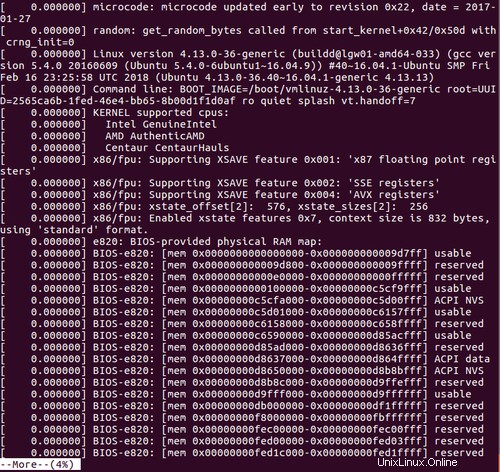
Sekarang, untuk menggulir tampilan ke atas satu baris pada satu waktu, tekan enter. Jika Anda ingin menggulir satu layar sekaligus, gunakan tombol spasi. Menggulir ke belakang dapat dilakukan dengan menekan 'b'. Oh, dan ya, Anda juga dapat mencari barang dengan menekan '/' dan memasukkan kata kunci pencarian (seperti yang Anda lakukan di halaman manual).
Q2. Bagaimana cara menggunakan lebih banyak dengan alat baris perintah lainnya?
Anda juga dapat menggabungkan lebih banyak perintah dengan alat baris perintah lainnya, sesuatu yang dapat dilakukan dengan menggunakan pipa. Misalnya:
dmesg | more
Pada perintah di atas, tampilan output yang dihasilkan oleh dmesg akan ditangani lebih banyak. Jadi Anda dapat dengan mudah menggulir ke atas, ke bawah, dan bahkan melakukan operasi pencarian.
Ini contoh lain:
ls -lart | grep *.txt | more
Q3. Bagaimana cara membuat informasi yang berguna lebih cepat?
Gunakan -d opsi baris perintah untuk ini. Ini akan mengaktifkan lebih untuk meminta "[Tekan spasi untuk melanjutkan, 'q' untuk keluar.]", dan menampilkan "[Tekan 'h' untuk instruksi.]" setiap kali tombol ilegal ditekan.
Misalnya:
more -d [filename]
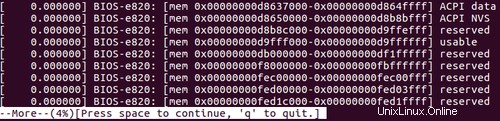
Q4. Bagaimana cara membuat lebih banyak mengabaikan beberapa baris kosong?
Jika mau, Anda bahkan dapat memaksa lebih banyak perintah untuk memeras beberapa baris kosong menjadi satu. Ini dapat dilakukan dengan menggunakan -s opsi baris perintah.
more -s [filename]
Misalnya, file seperti ini:
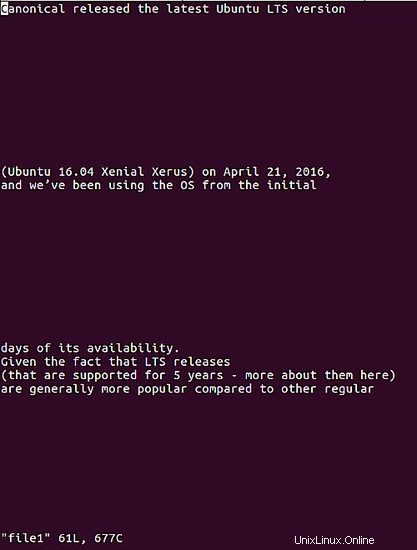
ditampilkan oleh more dengan cara berikut saat opsi -s digunakan:
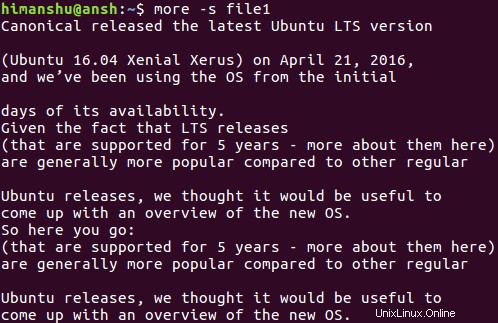
Jadi Anda dapat melihat beberapa baris kosong dipadatkan menjadi satu setiap kali semakin banyak perintah yang menemukannya.
Q5. Bagaimana cara mengurangi jumlah baris yang lebih banyak digunakan?
Secara default, more menggunakan layar lengkap untuk menampilkan output. Namun, Anda bahkan dapat menyesuaikan ini dalam hal jumlah baris yang digunakan oleh alat ini. Ini dapat dilakukan dengan secara eksplisit menentukan jumlah baris yang ingin Anda gunakan lebih banyak.
Misalnya, jika kita ingin lebih banyak menampilkan output menggunakan 10 baris sekaligus, maka kita dapat melakukannya dengan cara berikut:
more -10 [filename]
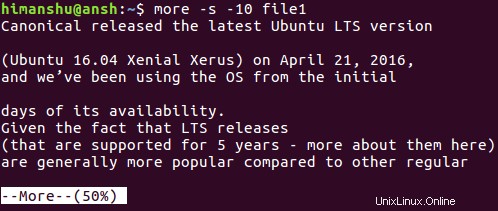
Kesimpulan
Seperti yang mungkin Anda setujui, perintah more adalah utilitas kecil yang berguna yang dapat sangat membantu dalam skenario tertentu. Kami telah membahas operasi dasar di sini. Setelah selesai, Anda dapat mempelajari lebih lanjut tentang alat ini dengan membuka halaman manualnya.